Comcast는 빠른 이메일 전송 및 수신, 다중 플랫폼 지원 등의 강력한 기능으로 인해 개인 및 비즈니스 용도로 사용되는 이메일입니다. Comcast 이메일은 가족, 친구, 동료 등과 연락하는 데 자주 사용되므로 항상 이 이메일이 필요합니다. 하지만 iPhone의 Comcast 이메일이 작동하지 않으면 어떻게 될까요?
그러한 경우에는 즉시 문제를 해결하고 싶을 것입니다. 다행히도 우리는 문제에 대한 해결책을 가지고 있습니다. 이 기사에서는 iPhone에서 작동하지 않는 Comcast 이메일에 대한 간단한 솔루션을 살펴보고 이러한 속박에서 벗어나는 데 도움을 줄 것입니다.

iPhone의 Comcast 이메일이 작동하지 않는 문제는 다음과 같은 다양한 이유로 인해 발생할 수 있습니다.
1. 아이폰이 인터넷에 연결되어 있지 않거나 연결이 불안정할 수 있습니다.
2. 장치의 저장 공간이 부족하면 Comcast 이메일이 제대로 작동하지 못할 수 있습니다.
3. Comcast 이메일 서버 설정이 제대로 구성되지 않았습니다.
4. Comcast 계정에 로그인할 때 잘못된 사용자 이름과 비밀번호를 사용했습니다.
5. iPhone이 오래된 버전에서 작동 중일 수 있습니다.
6. iPhone의 타사 응용 프로그램이 Comcast의 정상적인 작동을 방해할 수 있습니다.
7. iOS 시스템에 문제가 있습니다.
이 문제의 원인이 무엇이든, iPhone에서 작동하지 않는 Comcast 이메일을 해결하는 데 도움이 되는 솔루션이 있습니다. 더 잘 이해하려면 계속 읽어보세요.
iPhone 문제에서 Comcast 이메일이 작동하지 않는 문제를 해결하는 새로운 솔루션은 다음과 같습니다.
Comcast Email을 사용하는 데 문제가 있는 경우 인터넷 연결 상태가 좋지 않기 때문일 수 있습니다. 무선 네트워크의 경우 장치에서 연결을 끊었다가 다시 연결해 보세요. 셀룰러 네트워크를 사용하는 경우 필요한 모든 설정이 올바른지 확인하세요. 이렇게 하면 문제가 해결될 수 있습니다.
1단계: 기기의 설정 으로 가서 " 셀룰러 " 옵션을 찾으세요.
2단계: 메일 애플리케이션을 찾아서 활성화하여 셀룰러 네트워크에서 Comcast 이메일을 받으세요.
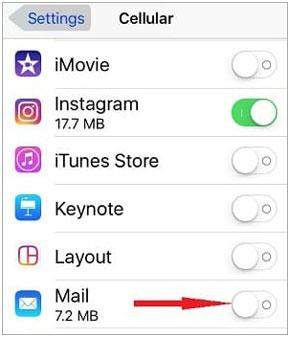
iPhone에서 Comcast 이메일이 작동하지 않는 이유는 Comcast의 내장 설정이 잘못되어 이메일 수신을 방해하기 때문일 수도 있습니다. 따라서 Comcast 이메일 설정에 문제가 없는지 확인하려면 다음을 수행하십시오.
1단계: 이메일이 휴지통이나 스팸 폴더에 있는지 확인하세요.
2단계: 또한 Comcast 이메일 설정에서 전송 한도를 확인하세요.
3단계: 보낸 사람의 계정을 차단하지 않았는지 확인하세요.
iPhone에서 캐시를 지우면 iOS 기기에서 작동하지 않는 Comcast 이메일을 해결할 수 있습니다. 캐시는 방문한 사이트에 액세스하는 시간을 줄이기 위해 자주 사용하는 데이터와 프로세서의 명령을 저장하는 메모리입니다. 그러나 시간이 지남에 따라 캐시는 많은 저장 공간을 차지하여 iPhone에 문제를 일으킬 수 있습니다. Comcast 이메일이 작동하려면 이메일을 보내거나 받을 수 있는 충분한 공간이 있어야 합니다. 캐시를 지우려면 다음을 수행하십시오.
1단계: 시작하려면 iPhone의 설정 으로 이동한 다음 " 일반 " 탭에 액세스합니다.
2단계: 여기에서 " iPhone 저장소 "로 이동하여 스크롤하여 휴대폰에서 사용할 수 있는 애플리케이션 목록을 확인하세요.
3단계: 다음으로, " 메일 " 앱과 " 앱 오프로드 " 옵션을 탭하여 캐시를 지웁니다.

필요한 것: iPhone에서 연락처를 공유 할 계획이신가요? 그런데 어떻게 시작하나요? 이 링크를 열어 접근 방식을 알아보세요.
Comcast 이메일 계정에 잘못된 비밀번호를 입력했을 수 있습니다. 비밀번호는 대소문자를 구분하므로 대문자와 소문자에 특히 주의하면서 올바른 비밀번호를 입력했는지 확인하세요. 하지만 그래도 문제가 해결되지 않으면 다음 단계에 따라 비밀번호를 재설정해 보세요.
1단계: idm.xfinity.com을 사용하여 Comcast 공식 웹사이트로 이동합니다.
2단계: 로그인 버튼을 클릭하고 " 잊으셨나요? " 링크를 누르세요.
3단계: 링크를 클릭하면 이메일 계정 비밀번호를 재설정할 수 있는 다양한 옵션이 표시됩니다. 비밀번호를 변경한 후 새 비밀번호로 계정에 액세스해 보세요.
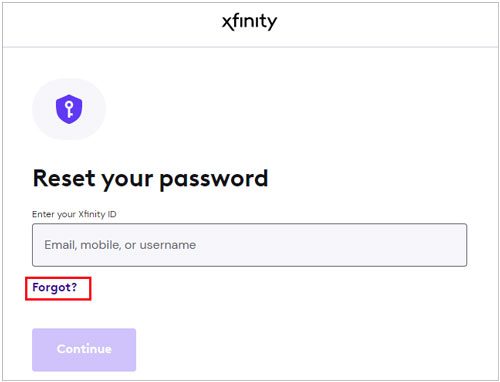
추가 단계를 수행하기 전에 Comcast 이메일 서비스 서버가 다운되었는지 여부를 아는 것이 중요합니다. 이 서버에 문제가 있는지 확인하려면 Safari 브라우저에서 "중단 보고서"를 방문하세요. Comcast 이메일 서버가 오프라인 상태로 전환된 것으로 나타나면 "모든 사람이 함께 하세요. 아니면 저만 찾으세요"를 확인하여 영향을 받을 수 있는 다른 사람에 대한 자세한 내용을 확인하세요.
Comcast 문제가 해당 지역의 모든 사람에게 영향을 미치는 경우 서비스가 복원될 때까지 기다리십시오. 반면에 개인적으로 영향을 미치는 경우에는 로컬 관리자에게 연락하여 문제 해결에 도움을 요청하세요!
또는 Comcast Mail 서버가 다운되었는지 확인하려면 Xfinity.com에서 귀하의 계정에 로그인하고 "메일 아이콘"을 클릭하십시오. 문제 없이 이메일에 액세스할 수 있다면 메일 서버가 제대로 작동하는 것입니다. 그러나 코드 500이 포함된 오류 페이지가 나타나면 불행하게도 서비스가 중단되었음을 의미할 수 있습니다.
Comcast 이메일이 여전히 iPhone에서 작동하지 않나요? Comcast 메일 가져오기 또는 알림 설정을 확인해 보세요. 해당 설정을 조정하는 단계는 다음과 같습니다.
1단계: iPhone의 설정 으로 이동하여 " 비밀번호 및 계정 "을 클릭하세요.
2단계: " 새 데이터 가져오기 " 옵션을 선택합니다. 여기에서 모든 이메일 또는 Comcast 이메일에 대한 이메일 설정을 조정하세요. 이제 설정을 " 푸시 " 옵션으로 변경합니다.

Comcast 이메일 계정에 문제가 있는 경우 계정을 제거한 후 다시 설치하는 것이 안정적인 해결책이 될 수 있습니다. 수행 방법은 다음과 같습니다.
1단계: 먼저 컴퓨터에서 Comcast 이메일 계정에 로그인하고 모든 이메일이 있는지 확인하세요.
2단계: " 설정 "으로 이동하여 " 비밀번호 및 계정 "으로 이동한 후 Comcast 이메일 계정을 클릭하세요.
3단계: 제거하려면 " 삭제 " 버튼을 누르고 잠시 기다렸다가 추가하세요.
Comcast 이메일을 받을 수 없는 경우 바이러스 백신 및 VPN과 같은 특정 타사 앱을 비활성화하거나 제거하는 것이 이 문제를 해결하는 확실한 방법일 수 있습니다. 어떤 앱이 이러한 이메일이 목적지에 도달하지 못하도록 차단하는지 식별하기 어려운 경우가 많지만, 함께 제거하면 이 프로세스를 방해하는 요소가 없는지 확인하는 데 도움이 됩니다.

자세히 알아보기: 컴퓨터에서 iPhone의 내부 저장소가 비어 있는 이유는 무엇입니까? 어떻게 고칠 수 있나요?
Comcast 이메일 iPhone이 작동하지 않는 문제를 해결하려면 매번 작동하지 않더라도 강제로 다시 시작해 볼 수 있습니다. 강제로 다시 시작하면 강제로 종료되었다가 다시 켜집니다. 이를 수행하는 방법은 다음과 같습니다.
iPhone 8 이상:
" 볼륨 높이기 " 버튼을 눌렀다가 빠르게 뗐다가 " 볼륨 낮추기 " 버튼을 눌렀다가 빠르게 뗍니다. 마지막으로, 기기에 Apple 로고가 나타날 때까지 " 전원 " 버튼을 길게 누르세요.

iPhone 7 또는 7 Plus를 다시 시작하려면 다음 단계를 따르세요.
화면에 Apple 로고가 나타날 때까지 " 측면 " 버튼과 "볼륨 작게" 버튼을 길게 누릅니다.
iPhone 6 및 이전 모델을 다시 시작하려면 다음 단계를 따르세요.
화면에 Apple 로고가 나타날 때까지 " 홈 " 및 " 전원 " 버튼을 누르세요.

당신은 좋아할 것입니다:iPhone이 복원에 실패하는 경우 다음 6가지 방법을 사용하여 이 문제를 해결할 수 있습니다.
iOS 장치를 최신 상태로 유지하고 최신 버전의 운영 체제에서 실행하는 것이 중요합니다. 소프트웨어 업데이트를 수행하면 연결 또는 성능 문제를 해결하는 데 도움이 될 수 있습니다. 결과적으로 iPhone 문제에서 작동하지 않는 Comcast 이메일을 해결할 가능성이 높습니다. iOS 업데이트하려면 다음을 수행하십시오.
1단계: iPhone의 설정 페이지로 이동합니다.
2단계: " 일반 "을 클릭하고 " 소프트웨어 업데이트 "로 진행한 다음 " 다운로드 및 설치 "를 클릭하여 몇 시간의 좌절감을 덜어줄 수 있는 업그레이드를 받으세요.

모든 설정 재설정은 장치를 원래 설정으로 복원하는 데 도움이 될 수 있습니다. 하지만 이렇게 하면 기기의 모든 내용이 지워집니다. 따라서 데이터가 위험에 처해 있으므로 최후의 수단이 되어야 합니다.
반면에 이 프로세스를 수행하면 장치의 모든 문제를 해결할 수 있으며 장기적으로 iPhone의 Comcast 이메일이 작동하지 않는 문제를 해결할 수 있습니다. 이 절차를 진행하기 전에 먼저 데이터를 백업하는 것을 잊지 마세요.
설정을 재설정하려면 " 설정 " > " 일반 " > " 재설정 " > " 모든 설정 재설정 "으로 이동하십시오. 전화기를 재부팅하고 문제가 해결되었는지 확인하십시오.

참고 항목: 복원 화면에서 iPhone이 멈췄습니까? 6가지 쉬운 방법
여전히 iPhone에서 Comcast 이메일을 사용할 수 없다면 iOS 시스템 복구와 같은 전문 도구를 사용해야 할 때입니다. 이 도구는 iPhone에서 작동하지 않는 Comcast 이메일을 포함하여 iPhone 관련 문제를 해결하는 데 도움이 될 수 있습니다. 이 도구는 버튼을 한 번만 클릭하면 iOS 장치를 정상적인 작동 상태로 복원합니다.
표준 복구 모드에서는 데이터가 삭제되지 않으므로 파일 손실 없이 문제를 해결할 수 있습니다. 게다가 이 소프트웨어는 iPhone 및 iPad의 검은색 화면을 수정할 수 있습니다. 또한 충돌이 발생하는 iOS 장치를 쉽게 복구 할 수도 있습니다.
이 iOS 시스템 복구 도구의 주요 기능:
* 간단한 클릭만으로 iPhone을 다시 정상 상태로 복구할 수 있습니다.
* iPhone의 녹색 화면 , 충전 문제 등과 같은 다양한 iOS 시스템 문제를 해결합니다.
* 표준 및 고급의 두 가지 모드를 제공합니다.
* iOS 16 및 기타 iOS 세대를 지원합니다.
* 누구나 쉽게 사용할 수 있는 사용자 친화적인 인터페이스입니다.
* Mac 과 Windows 컴퓨터 모두에서 작동합니다.
이 iOS 시스템 복구 소프트웨어를 다운로드하세요.
이 도구를 사용하여 Comcast 이메일이 작동하지 않는 문제를 해결하는 방법을 살펴보겠습니다.
01 시작하려면 컴퓨터에 프로그램을 설치하고 실행한 다음 작동하는 USB 케이블을 사용하여 iPhone을 컴퓨터에 연결합니다. " iOS 시스템 복구 " 옵션을 선택하십시오.

02 그런 다음 " 시작 " 버튼을 눌러 고정 프로세스를 시작합니다. 기기를 복구할 모드를 선택하고 " 확인 " 아이콘을 탭하세요.

03 이제 인터페이스에서 장치 정보를 확인하고 수정해 보세요. 펌웨어를 다운로드하고 iOS 장치를 수리하려면 " 복구 "를 클릭하십시오. 완료되면 iPhone에서 Comcast 앱을 확인하세요.

iPhone에서 작동하지 않는 Comcast 이메일 계정은 불편할 수 있지만 위에서 언급한 솔루션으로 문제를 해결할 수 있으므로 걱정하지 마세요. 비밀번호를 재설정하거나 장치의 일부 공간을 정리하는 등 이 모든 기능을 통해 이 문제를 해결할 수 있습니다. 그러나 그래도 작동하지 않으면 iOS 시스템 복구와 같은 강력한 도구를 사용하는 것이 좋습니다. 데이터 손실 없이 iPhone에서 작동하지 않는 Comcast 이메일을 수정할 수 있는 최고의 도구입니다.
관련 기사:
11가지 실용적인 방법으로 iPhone 자체 클릭 문제를 해결하는 방법은 무엇입니까?
화면 미러링이 작동하지 않는 이유는 무엇입니까? 쉬운 방법으로 수리하세요
문제 없이 iPhone 마이그레이션이 작동하지 않는 오류를 해결하는 10가지 방법